Bixby es el intento de Samsung de crear un asistente de voz para competir con Alexa de Amazon, Siri de Apple y Google Assistant.
Samsung es el fabricante de teléfonos inteligentes más grande del mundo, que también tiene una exitosa línea de productos electrónicos para el hogar, por lo que no sorprende que esté tratando de crear una interfaz de voz para unirlos a todos. Las características de Bixby son muy similares a las de otros asistentes de voz. Puede preguntar el clima, configurar alarmas o temporizadores, hacer llamadas telefónicas, enviar mensajes de texto, traducir idiomas, hacer operaciones matemáticas, cambiar la configuración de su teléfono o crear rutinas de varios pasos.
Sin embargo, todos los teléfonos Samsung ejecutan Android, y la mayoría de las personas prefieren el Asistente de Google como su asistente de voz porque es mejor para responder consultas de Internet de uso general. El Asistente de Google también puede iniciar aplicaciones y hacer llamadas, aunque no puede cambiar la configuración de su teléfono. Entonces, ¿estás buscando deshabilitar Bixby? No eres el único. Samsung todavía está tratando de hacer que Bixby suceda en sus teléfonos Samsung, pero muchas personas prefieren mantener presionado el botón de encendido o tocar el botón Bixby para abrir el Asistente de Google.
A diferencia del Asistente de Google, que aparece en varios teléfonos inteligentes y parlantes y puede controlar una tonelada de dispositivos domésticos inteligentes de terceros, Bixby controla principalmente cualquier dispositivo Samsung en el que esté alojado. Eso significa teléfonos y tabletas Samsung, además de algunos televisores Samsung.
Debido a que Samsung está reinventando constantemente su software (y el propio Bixby), la forma en que deshabilite Bixby en su teléfono diferirá según el sistema operativo One UI que haya descargado. Del mismo modo, solo algunos televisores Samsung te permiten elegir otro asistente de voz además de Bixby.
Cómo deshabilitar el botón Bixby en Galaxy S21
- Deslice el dedo hacia abajo en la pantalla para abrir el menú de notificaciones y luego toque el ícono de encendido en la parte superior derecha de la pantalla.
- Debería ver aparecer el menú de encendido en la pantalla, junto con la selección de configuración de las teclas laterales. Tóquelo para continuar.
- Debería ver la configuración, que incluye las opciones de retención. Hay una configuración de Wake Bixby que está activada de forma predeterminada, pero puede tocar la selección de menú Apagar en su lugar para apagar Bixby.
Cómo deshabilitar el botón Bixby (más o menos) en teléfonos Galaxy más antiguos
Si tiene un teléfono Galaxy anterior al S20 o Note 10 con Bixby instalado, así es como debe presionar dos veces para activar Bixby en esos teléfonos. No deshabilita Bixby por completo, pero es mejor que nada. Samsung permitió a los usuarios desactivar Bixby en esos teléfonos en un momento, pero una actualización de software eliminó esa función desde entonces.
- Configuración abierta.
- Desplácese hacia abajo y toque la selección Funciones avanzadas.
- Toque la opción Clave de Bixby.
- Finalmente, toca la pulsación doble para abrir la selección de Bixby.
- También puede elegir lo que hace una sola pulsación.
Cómo deshabilitar la función "Hola Bixby"
Para la mayoría de las personas, Bixby Voice es probablemente la función de Bixby más útil. Es una manera fácil de hacerle una pregunta simple a su teléfono sin desbloquearlo primero. Algunas personas no son grandes admiradoras de Bixby Voice (el Asistente de Google es mucho más útil en escenarios específicos) y, afortunadamente, hay una manera fácil de desactivarlo.
- Abra la aplicación Bixby.
- Toque el botón de menú Hamburguesa en el lado izquierdo de la pantalla.
- Toque el icono de engranaje en la parte superior de la pantalla.
- Toque la opción Despertar por voz.
- Desactive la opción Despertar con "Hola, Bixby".
- También puede habilitarlo aquí, si está deshabilitado.
Cómo deshabilitar Samsung Gratis
Es difícil encontrar una buena razón para usar Samsung Free (que reemplazó a Bixby Home y Samsung Daily). Samsung Free es la lista de contenido que se desplaza verticalmente que se encuentra en la pantalla de inicio más a la izquierda. Es la lista de contenidos que te muestra cosas “útiles”. El problema es que la mayoría de las cosas que muestra no son tan buenas. Si está de acuerdo con nosotros, ¡aquí le mostramos cómo deshacerse de él!
- Mantenga presionada un área vacía (en algún lugar sin íconos ni widgets) en la pantalla de inicio de su teléfono Galaxy para acceder a la configuración de la pantalla de inicio. También puede pellizcar con dos dedos para acceder a esta pantalla.
- Deslícese hacia la pantalla de inicio más a la izquierda donde encontrará Samsung Free
- Toque el interruptor en la parte superior de la pantalla para desactivar Samsung Free.
Sin usted, esta web no existiria. Gracias por visitarme, espero que le haya gustado y vuelva. Gracias ☺️
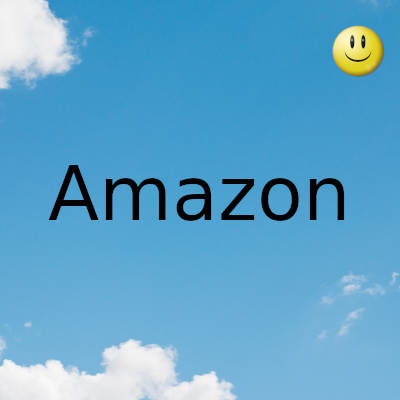
Fecha actualizacion el 2022-01-19. Fecha publicacion el 2022-01-19. Categoria: amazon Autor: Oscar olg Mapa del sitio Fuente: bollyinside